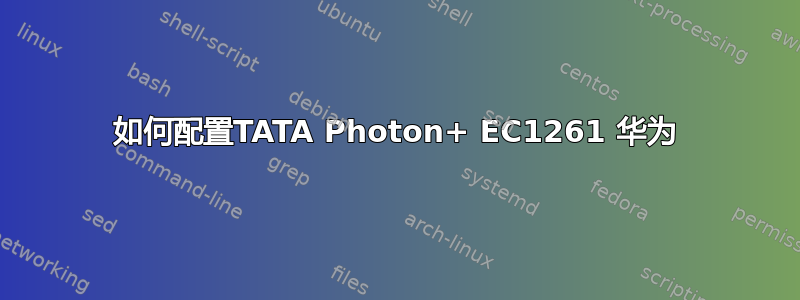
我正在运行 ubuntu 10.04。我新买了一个 TATA Photon+ 互联网连接,它支持 Windows 和 Mac。我在互联网上找到了一篇文章,说它可以在 Linux 上配置。我按照这个步骤在 Ubuntu 上安装它关联。我仍然无法上网,需要一些帮助。
而且,它非常慢,但有人告诉我速度可以达到 3.1MB。
我没有安装 wvdial,也无法通过 apt 安装,因为我没有连接到互联网
从 Windows 启动时,我下载了“wvdial”.deb 包并尝试在 ubuntu 上安装,但最终因依赖性问题而终止。自动,不知道怎么回事,我只连接了一次互联网。我立即安装了 wvdial 包,然后按照教程操作(我无法浏览和上传此处的文件)。从那时起,它显示该设备已连接到网络连接但没有互联网连接。一旦我禁用该设备,它将不会再次显示为已连接,我必须重新启动系统。有时设备本身无法检测到(想知道是否有任何命令可以重新读取所有设备)。
输出wvdialconf /etc/wvdial.cof:
#wvdialconf /etc/wvdial.conf
Editing `/etc/wvdial.conf'.
Scanning your serial ports for a modem.
ttyS0<*1>: ATQ0 V1 E1 -- failed with 2400 baud, next try: 9600 baud
ttyS0<*1>: ATQ0 V1 E1 -- failed with 9600 baud, next try: 115200 baud
ttyS0<*1>: ATQ0 V1 E1 -- and failed too at 115200, giving up.
Modem Port Scan<*1>: S1 S2 S3
WvModem<*1>: Cannot get information for serial port.
ttyUSB0<*1>: ATQ0 V1 E1 -- failed with 2400 baud, next try: 9600 baud
ttyUSB0<*1>: ATQ0 V1 E1 -- failed with 9600 baud, next try: 9600 baud
ttyUSB0<*1>: ATQ0 V1 E1 -- and failed too at 115200, giving up.
WvModem<*1>: Cannot get information for serial port.
ttyUSB1<*1>: ATQ0 V1 E1 -- failed with 2400 baud, next try: 9600 baud
ttyUSB1<*1>: ATQ0 V1 E1 -- failed with 9600 baud, next try: 9600 baud
ttyUSB1<*1>: ATQ0 V1 E1 -- and failed too at 115200, giving up.
WvModem<*1>: Cannot get information for serial port.
ttyUSB2<*1>: ATQ0 V1 E1 -- OK
ttyUSB2<*1>: ATQ0 V1 E1 Z -- OK
ttyUSB2<*1>: ATQ0 V1 E1 S0=0 -- OK
ttyUSB2<*1>: ATQ0 V1 E1 S0=0 &C1 -- OK
ttyUSB2<*1>: ATQ0 V1 E1 S0=0 &C1 &D2 -- OK
ttyUSB2<*1>: ATQ0 V1 E1 S0=0 &C1 &D2 +FCLASS=0 -- OK
ttyUSB2<*1>: Modem Identifier: ATI -- Manufacturer: +GMI: HUAWEI TECHNOLOGIES CO., LTD
ttyUSB2<*1>: Speed 9600: AT -- OK
ttyUSB2<*1>: Max speed is 9600; that should be safe.
ttyUSB2<*1>: ATQ0 V1 E1 S0=0 &C1 &D2 +FCLASS=0 -- OK
Found a modem on /dev/ttyUSB2.
Modem configuration written to /etc/wvdial.conf.
ttyUSB2<Info>: Speed 9600; init "ATQ0 V1 E1 S0=0 &C1 &D2 +FCLASS=0"
输出拨号:
#wvdial
--> WvDial: Internet dialer version 1.60
--> Cannot get information for serial port.
--> Initializing modem.
--> Sending: ATZ
ATZ
OK
--> Sending: ATQ0 V1 E1 S0=0 &C1 &D2 +FCLASS=0
ATQ0 V1 E1 S0=0 &C1 &D2 +FCLASS=0
OK
--> Sending: AT+CRM=1
AT+CRM=1
OK
--> Modem initialized.
--> Sending: ATDT#777
--> Waiting for carrier.
ATDT#777
CONNECT
--> Carrier detected. Starting PPP immediately.
--> Starting pppd at Sat Oct 16 15:30:47 2010
--> Pid of pppd: 5681
--> Using interface ppp0
--> pppd: (u;[08]@s;[08]`{;[08]
--> pppd: (u;[08]@s;[08]`{;[08]
--> pppd: (u;[08]@s;[08]`{;[08]
--> pppd: (u;[08]@s;[08]`{;[08]
--> pppd: (u;[08]@s;[08]`{;[08]
--> pppd: (u;[08]@s;[08]`{;[08]
--> local IP address 14.96.147.104
--> pppd: (u;[08]@s;[08]`{;[08]
--> remote IP address 172.29.161.223
--> pppd: (u;[08]@s;[08]`{;[08]
--> primary DNS address 121.40.152.90
--> pppd: (u;[08]@s;[08]`{;[08]
--> secondary DNS address 121.40.152.100
--> pppd: (u;[08]@s;[08]`{;[08]
日志信息输出/var/log/消息:
Oct 16 15:29:44 avyakta-desktop pppd[5119]: secondary DNS address 121.242.190.180
Oct 16 15:29:58 desktop pppd[5119]: Terminating on signal 15
Oct 16 15:29:58 desktop pppd[5119]: Connect time 0.3 minutes.
Oct 16 15:29:58 desktop pppd[5119]: Sent 0 bytes, received 177 bytes.
Oct 16 15:29:58 desktop pppd[5119]: Connection terminated.
Oct 16 15:30:47 desktop pppd[5681]: pppd 2.4.5 started by root, uid 0
Oct 16 15:30:47 desktop pppd[5681]: Using interface ppp0
Oct 16 15:30:47 desktop pppd[5681]: Connect: ppp0 <--> /dev/ttyUSB2
Oct 16 15:30:47 desktop pppd[5681]: CHAP authentication succeeded
Oct 16 15:30:47 desktop pppd[5681]: CHAP authentication succeeded
Oct 16 15:30:48 desktop pppd[5681]: local IP address 14.96.147.104
Oct 16 15:30:48 desktop pppd[5681]: remote IP address 172.29.161.223
Oct 16 15:30:48 desktop pppd[5681]: primary DNS address 121.40.152.90
Oct 16 15:30:48 desktop pppd[5681]: secondary DNS address 121.40.152.100
编辑1:
我尝试了以下
sudo stop network-manager
sudo killall modem-manager
sudo /usr/sbin/modem-manager --debug > ~/mm.log 2>&1 &
sudo /usr/sbin/NetworkManager --no-daemon > ~/nm.log 2>&1 &
输出毫米波:
#vim ~/mm.log:
** Message: Loaded plugin Option High-Speed
** Message: Loaded plugin Option
** Message: Loaded plugin Huawei
** Message: Loaded plugin Longcheer
** Message: Loaded plugin AnyData
** Message: Loaded plugin ZTE
** Message: Loaded plugin Ericsson MBM
** Message: Loaded plugin Sierra
** Message: Loaded plugin Generic
** Message: Loaded plugin Gobi
** Message: Loaded plugin Novatel
** Message: Loaded plugin Nokia
** Message: Loaded plugin MotoC
输出纳米日志:
#vim ~/nm.log:
NetworkManager: <info> starting...
NetworkManager: <info> modem-manager is now available
NetworkManager: SCPlugin-Ifupdown: init!
NetworkManager: SCPlugin-Ifupdown: update_system_hostname
NetworkManager: SCPluginIfupdown: guessed connection type (eth0) = 802-3-ethernet
NetworkManager: SCPlugin-Ifupdown: update_connection_setting_from_if_block:
name:eth0, type:802-3-ethernet, id:Ifupdown (eth0), uuid: 681b428f-beaf-8932-dce4-678ed5bae28e
NetworkManager: SCPlugin-Ifupdown: addresses count: 1
NetworkManager: SCPlugin-Ifupdown: No dns-nameserver configured in /etc/network/interfaces
NetworkManager: nm-ifupdown-connection.c.119 - invalid connection read from /etc/network/interfaces: (1) addresses
NetworkManager: SCPluginIfupdown: management mode: unmanaged
NetworkManager: SCPlugin-Ifupdown: devices added (path: /sys/devices/pci0000:00/0000:00:14.4/0000:02:02.0/net/eth1, iface: eth1)
NetworkManager: SCPlugin-Ifupdown: device added (path: /sys/devices/pci0000:00/0000:00:14.4/0000:02:02.0/net/eth1, iface: eth1): no ifupdown configuration found.
NetworkManager: SCPlugin-Ifupdown: devices added (path: /sys/devices/virtual/net/lo, iface: lo)
@
答案1
事实上,使用这个加密狗不需要做太多事情,你也不需要安装任何东西。不过你需要编辑一个文件。
按ALT+F2并回车gksu gedit /etc/udev/rules.d/15-huawei-e161.rules,创建我们需要的文件。现在将下面的内容粘贴到文件中并保存。
SUBSYSTEM="usb"
SYSFS{idProduct}="1446"
SYSFS{idVendor}="12d1"
RUN+="/lib/udev/modem-modeswitch --vendor 0x12d1 --product 0x1446 --type option-zerocd"
现在只需插入您的加密狗并使用 NetworkManager 配置您的连接。
解释:上述文件确保每当您插入加密狗时,命令 modem-modeswitch 都会运行。该命令本身只是将加密狗从 cdrom 模式更改为调制解调器模式。
答案2
从如何在 UBUNTU 10.04 Lucid Lynx 上配置 TATA PHOTON+ EC1261经过阿米尔·阿菲:
1.- 遵循本指南:
如何在 Ubuntu 10.04 上安装 Tata Photon+
步骤1:
插入您的设备并在您的 Ubuntu 桌面上下载两个 .deb 文件。
usb-模式切换-数据_20100418-1_all.deb
usb-modeswitch_1.1.2-3_i386.deb
从上述链接下载或从下面列出的最新 Debian repo 下载。
http://packages.debian.org/squeeze/i386/usb-modeswitch/download http://packages.debian.org/squeeze/all/usb-modeswitch-data/download http://packages.debian.org/squeeze/usb-modeswitch-data http://packages.debian.org/squeeze/usb-modeswitch第2步:
安装所需的软件包
- 右键单击包 usb-modeswitch-data,选择“使用 GDebi 包安装程序打开”。
- 如果没有错误消息,请单击“安装包”按钮。
- 右键单击包 usb-modeswitch,选择“使用 GDebi 包安装程序打开”。
- 如果存在有关架构的错误,则下载不同的包并重复上述步骤。
- 如果没有错误消息,请单击“安装包”按钮。
- 之后按照 PART-I > Step1 使用另一个 debian 版本验证这些软件包的安装。
重新启动系统[推荐]
步骤#3[重要]
修改 usb-modeswitch 文件
- 再次打开终端(“应用程序” > “附件” > “终端”)
- 保持 TATA Photon 设备连接,输入“lsusb”,您将获得如下结果。总线 003 设备 002:ID 12d1:140b 华为技术有限公司
- 如果您的设备显示的数字不同于 140b,请按照以下步骤使用它。
- 转到“/etc/usb_modeswitch.d/12d1:1446”并编辑它。(转到最上级文件夹,然后输入“CD /etc/usb_modeswitch.d/”,
- 输入“gedit 12d1:1446”,文件将在文本编辑器中打开。)
- 将“140b”添加到“targetList=”并保存文件。
从网络管理器将 Tata Photon+ 配置为“移动宽带”。
步骤 1:转到“系统”>“首选项”>“网络连接”。
步骤2:单击“移动宽带”选项卡。
步骤3:单击“添加”按钮。
步骤 4:观察“为此移动宽带设备创建连接”下方的设备名称。下拉菜单中应该已经选择了“HUAyWEI TECHNOLOGIES HUAWEI Mobile”。如果没有,请选择它并单击“前进”。注意:- 如果此设备未显示在此处,则表示您的 Ubuntu 仍未将此设备视为 USB 调制解调器。
步骤5:从列表中选择国家(例如印度),单击“转发”。
步骤6:从列表中选择提供商(例如Tata Indicom(Photon+)),单击“转发”。
步骤7:您将看到“您的设备”和“您的提供商”,单击“应用”按钮。
步骤8:在“移动宽带”选项卡下填写以下信息。
Number: #777
Username: internet
Password: internet
您也可以选择勾选“自动连接”选项。点击“应用”按钮
步骤 9:输入第一个用户密码并单击“验证”。您将在移动宽带连接列表中看到“Tata Indicom (Photon+)”。
第三部分:启动“移动宽带”连接
步骤1:右键单击屏幕左上角的“网络管理器”图标。
步骤2:检查“启用移动宽带”选项。
步骤3:现在单击相同的图标。
步骤 4:单击“Tata Indicom (photon+) connection1”
就是这样!
2.-
另一个选项是从 10.04 升级到 10.10,因为 TATA PHOTON+ 的驱动程序是预先安装的,所以不需要安装 .deb 文件。插入您的光子设备并从 Ubuntu 网络管理器中选择适当的选项。
答案3
如果还是无法上网,如何测试网速?
该链接中的步骤看起来正确,Lucid 中的 usb-modeswitch 有点过时,安装 Debian 的 1.1.4-1 版本通常可以解决问题。那么,你成功完成了多少步骤?如果全部完成,你可能想要打开一个错误在 Launchpad 上并附加来自 NetworkManager 和 ModemManager 的日志。
至于日志,我更新了一个 wiki 页面,介绍了如何获取它们:http://wiki.ubuntu.com/DebuggingNetworkManager。
这个技巧大致如下(在终端中):
sudo stop network-manager
sudo killall modem-manager
sudo /usr/sbin/modem-manager --debug > ~/mm.log 2>&1 &
sudo /usr/sbin/NetworkManager --no-daemon > ~/nm.log 2>&1 &
然后重现该问题并将 nm.log 和 mm.log 从您的主目录附加到该错误。
答案4
在 Ubuntu 12.04.2 中,我只需单击屏幕右上角的网络设置选项(显示为一个向上箭头和一个向下箭头),然后选择“移动宽带”。它让我可以选择我的国家/地区和提供商。我选择了它,一切正常。如果仍然不起作用,请在网络设置中关闭有线网络后尝试执行相同的操作。


